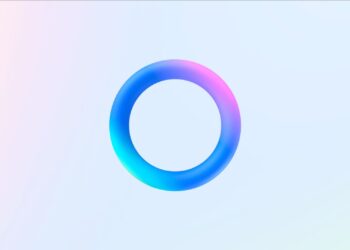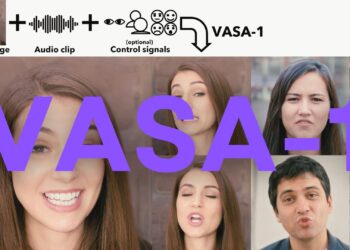Son güncelleme ile birlikte Windows 10’da Android uygulamalarını çalıştırmak mümkün hale geldi. Kullanıcılar bundan sonra Android telefonlarındaki uygulamalara PC üzerinden de erişebilecekler. Peki bu nasıl olacak? İşte Android uygulamalarını Windows 10’da açmak ile ilgili bilmeniz gereken her şey.
- Windows 10X’in çıkış tarihi gecikebilir
- Windows 10’un yeni Başlat Menüsü tasarımı duyuruldu
- Windows 10’un gizli özellikleri nasıl açılır?
Windows 10, Android uygulamalarını çalıştırabilecek
Samsung, 5 Ağustos tarihinde düzenlediği Galaxy Unpacked etkinliğinde duyurduğu güncelleme ile birlikte, Samsung Galaxy cihazlardaki uygulamaların Windows 10 Görev Çubuğu ve Başlat menüsüne eklemeyi mümkün hale getirdi. Kullanıcılar açısından oldukça işlevsel olarak görülen bu özellik, telefondaki uygulamayı ayrı bir pencerede açarak, çalıştırmayı mümkün hale getiriyor. Bu da telefon uygulamalarını, daha büyük ekranda, masaüstü bir bilgisayar aracılığı ile açmaya ve fare veya kalem gibi araçlarla kontrol etmeye olanak sağlıyor.
Windows 10 işletim sistemli bir PC ile birlikte, Samsung marka bir Android akıllı telefona sahip kullanıcılarını oldukça sevindiren bu haber şu an için yalnızca Galaxy serisi cihazlar üzerinden kullanılabiliyor. Windows 10 ile uyumlu Galaxy cihazların bir listesi Microsoft’un sitesinde bulunuyor.
Windows 10’da Android uygulamalarını çalıştırmak için ne gerekiyor
Yukarıda da ifade ettiğimiz üzere, Android uygulamalarını Windows 10 üzerinden çalıştırabilmek için Samsung Galaxy serisi bir Android akıllı telefon ve Windwos 10 Ekim 2019 ve üzeri bir sürüm ile çalışan bir bilgisayara sahip olmak gerekiyor.
Kullandığınız Windows 10 işletim sisteminin mevcut sürümünü görmek ve en son sürüme yükseltmek için bilgisayarınız üzerinden Ayarlar > Güncellemeler ve Güvenlik > Güncellemeleri Kontrol Et bölümlerini ziyaret edebilirsiniz.
Ayrıca kullandığınız akıllı telefonun Android 9.0 ve daha üzeri bir Android sürümü ile çalışıyor olması gerekiyor. Bu telefonunuz ile Windows 10 işletim sistemli bilgisayarınız arasında bağlantı kurulabilmesi için gerekiyor.
Son olarak Windows 10 işletim sistemli bilgisayarınız ile Samsung Galaxy serisi akıllı telefonunuzun aynı Wi-Fi ağına bağlı olması gerekiyor.
Android uygulamalarını Windows 10’da çalıştırma işlemi nasıl yapılır?
Windows 10’da Android uygulamalarını çalıştırmak için gerekli şartları sağladıktan sonra yapmanız gereken tek şey, telefonunuzu bilgisayarınıza bağlamaktır. İki cihaz arasındaki bağlantı gerçekleştiğinde, bilgisayar ekranında bir uygulama penceresi açılacaktır.
- Android uygulamalarınızı masaüstü cihazınızda açmak için, sol menüde yer alan Uygulamalar kısayoluna tıklayın. Bu bölümde telefonunuzdaki tüm uygulamaların bir listesini göreceksiniz.
- Listeden dilediğiniz uygulamaya tıklayın.
- İlgili uygulama PC’nizde ayrı bir pencere olarak açılacaktır.
Tüm uygulamaların fare ve klavyenizle çalışmayacağını fakat pek çoğunun çalışacağını unutmayın. Windows 10 bilgisayarınızda çalıştırdığınız Android uygulamaları kontrol etmek için aşdağıdaki ipuçlarından yararlanabilirsiniz.
- Tek tıklama: Telefonunuzdaki dokunma işlemi ile aynı vazifeyi görecektir.
- Sağ tıklama: Önceki bir ekrana geri dönmek için, uygulama penceresinde her hangi bir yere sağ tıklayın.
- Tıklayıp basılı tutma: Parmakla dokunarak basılı tutma işlevi ile aynı vazifeyi görecektir.
- Tıklama, basılı tutma ve sürükleme: İçeriği seçmek ve herhangi bir yere taşımak için farenizle tıklayıp, basılı tutup onu dilediğiniz yere sürükleyerek taşıyabilirsiniz.
- Son olarak sayfalar arasında dikey ve yatay olarak hareket etmek için fareyi kaydırın.
Windows 10’da Android uygulamalarını çalıştırmak ve kullanmak işte bu kadar basit. Artık telefon ekranına bakmak zorunda kalmadan, tüm işlemlerinizi bilgisayar ekranı üzerinden yapabilirsiniz.